소리
이번 시간에는 다양한 소리를 내는 방법을 알아보도록 할 거예요. 영상을 통해 어떻게 소리를 확인하는지 살펴볼까요?
영상을 통해 어떻게 소리를 확인하는지 살펴볼까요?
# 다른 소리도 고를 수 있나요?
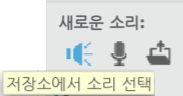 화면에서 처럼 스피커 모양
화면에서 처럼 스피커 모양  을 누르면 다양한 소리를 추가할 수 있어요.
을 누르면 다양한 소리를 추가할 수 있어요.
# 두 가지 소리를 섞을 수도 있나요?
 영상을 보시면
영상을 보시면 깃발을 눌렀을 때는 고양이, 스페이스 키를 눌렀을 때는 강아지 소리를 내는 예제입니다.
내 목소리에 따라 크기가 변하는 고양이
내 목소리를 높이면 크기가 커지는 고양이!

두 가지 기능이 필요해요.
크기를 %로 정하기- 현재 마이크
음량을 수치로 표현하기
 을 눌렀을 때 아래와 같은 메시지가 나오면 초록색 허용 (Allow) 버튼을 눌러주세요.
을 눌렀을 때 아래와 같은 메시지가 나오면 초록색 허용 (Allow) 버튼을 눌러주세요.
스크래치 프로그램에서 마이크를 사용해도 되냐는 확인 메시지랍니다.
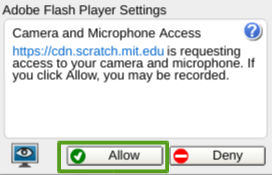
오늘의 DJ는 바로 나!
자! 이제는 방정맞은 DJ 놀이를 해보려고 해요. 이렇게 말이예요. 여기에 사용된 기능에는 어떤 것이 있을까요?
이렇게 말이예요. 여기에 사용된 기능에는 어떤 것이 있을까요?
- 배경 화면
- 춤추는 아저씨
- 비트 박스 소리
주의 깊게 들어보았다면 비트 박스 음이 두 개인 것을 확인하실 수 있어요.
하나씩 차근차근 살펴볼까요?
# 배경 화면 바꾸기
힙합에 어울리는 배경으로 골라봅시다!
# 춤추는 아저씨
힙합 아저씨로 스프라이트를 변경하고 모양을 바꿔봅시다.
여기서 다음 동작으로 바꿀 때 시간은 마음대로 정하실 수 있어요.
저는 빠르게 춤 추는 모습을 하고 싶어서 0.3초로 하였습니다.
# 비트 박스 소리
두 가지 소리를 혼합한 것을 알 수 있습니다. Human beatbox와 base beatbox입니다.Base beatbox를 재생 후 4.4초 박자를 쉬어가도록 한 이유는 무엇일까요?


숫자는 소리 재생 시간을 나타냅니다. 두 소리의 간격이 약 4.4초 (4.7과 0.3의 차) 차이가 나기 때문에 음의 시작을 맞추기 위해 그 시간만큼 쉬어가도록 한 것 입니다. (동기화라는 표현을 쓰기도 한답니다.)
이 시간이 맞추어지지 않으면 우리가 음악을 들을 때 박자가 어긋나서 어색하게 들릴 거 예요.
음악 박자에도 숫자가 쓰인다니 참 흥미롭죠?
정리
오늘은 소리 재생하기도 해보고 목소리 음량에 따라 스프라이트 크기도 바꾸어봤어요.
두 가지 소리를 합쳐서 DJ 처럼 해보았네요!